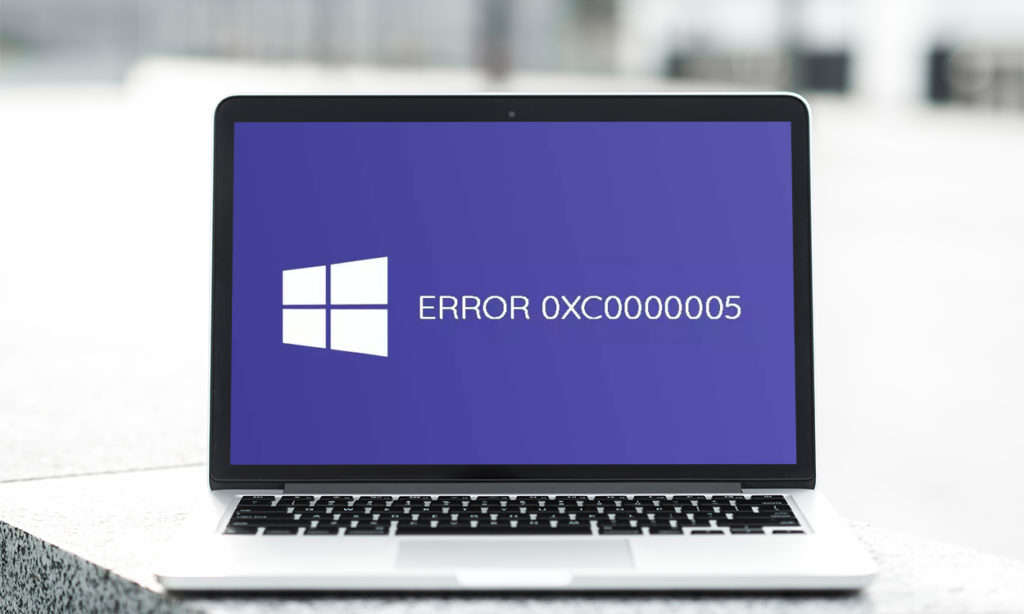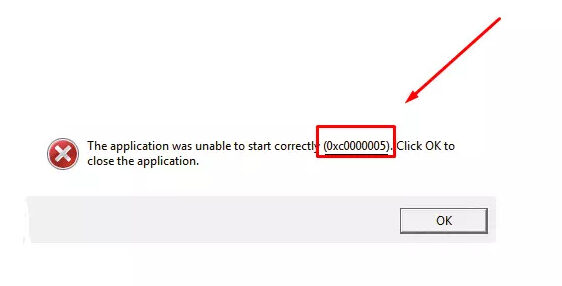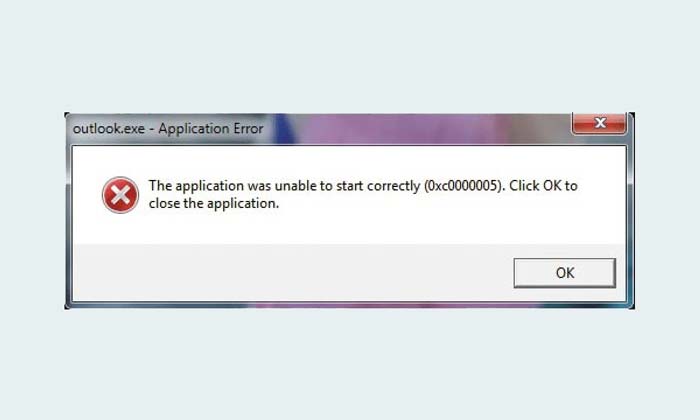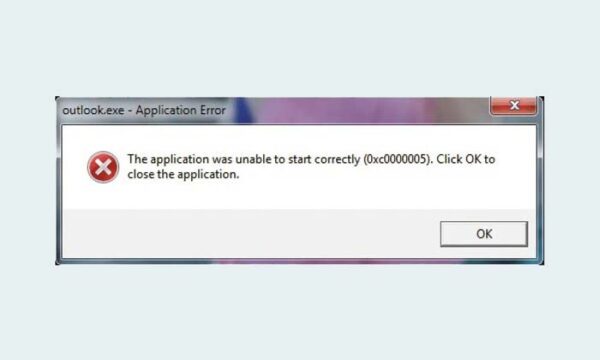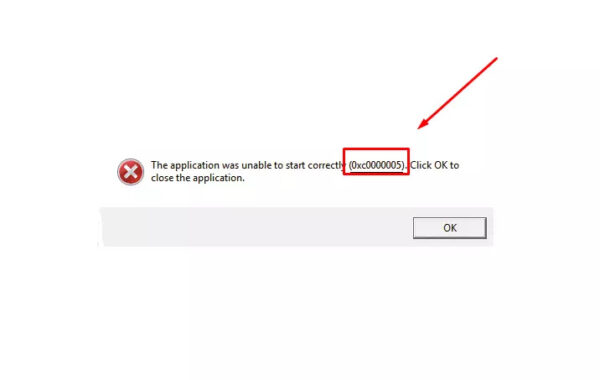Pernah tidak Anda mendapat pesan yang isinya adalah [The application was unable to start correctly (0xc0000005). Click OK to close the application.] yang muncul di layar komputer atau laptop Anda? Kalau sudah begitu, apa ada cara mengatasi error 0xc0000005?
Pesan di atas tadi muncul ketika Anda sedang membuka program atau aplikasi tertentu di komputer atau laptop Anda. Program atau aplikasi yang dibuka biasanya berekstensi .exe.
Bila masalah ini sudah muncul tentu membuat para penggunanya bingung untuk mengatasinya. Namun, Anda tidak perlu khawatir karena ada beberapa solusi untuk memperbaikinya dan pesan tersebut tidak muncul lagi.
Penyebab Adanya Pesan Error 0xc0000005
Penyebab munculnya pesan [The application was unable to start correctly (0xc0000005)] bisa jadi karena berbagai hal. Sebut saja adanya file atau data yang korup, adanya serangan virus dan malware, RAM penuh, hingga memori rusak.
Tidak hanya itu saja, pesan ini muncul ketika Anda melakukan update pada Windows di komputer atau laptop Anda. Namun, kebanyakan kerusakan ini juga membuat banyak orang bingung.
Saat pesan tersebut muncul otomatis aplikasi tidak bisa dibuka. Apabila Anda klik OK pada pesan tersebut maka aplikasi tersebut akan tertutup. Apa saja yang menjadi penyebab utamanya?
a. File DLL Hilang
File DLL memang sangat penting karena berhubungan dengan API (Apllication Programming Interface). Jika file tersebut hilang atau mengalami kerusakan, maka berbagai program dan aplikasi tidak bisa dibuka dan dijalankan. Kemungkinan bisa saja perangkat lunak dan komputer atau laptop tidak tersmbung dengan baik.
b. Akses Mengalami Error
Akses yang menghubungkan antara sistem komputer dengan tempat penyimpanan program dan aplikasi tidak sinkron sama sekali. Hal ini disebabkan adanya masalah registry yang rusak, driver yang bermasalah, hingga adanya infeksi virus maupun malware.
c. Hardware atau Windows Mengalami Kerusakan
Masalah ini juga terjadi ketika hardware mengalami kerusakan. Kerusakan tersebut berada di RAM atau tempat penyimpanan memori.
Cara Mengatasi Error 0xc0000005 pada Komputer atau Laptop
Setelah mengetahui apa saja penyebab munculnya pesan error unable to start correctly 0xc0000005, maka Anda bisa mengatasinya dengan berbagai solusi yang ada.
Ada beberapa cara mengatasi error 0xc0000005 yang bisa Anda lakukan. Cara-cara tersebut antara lain:
1. Mereparasi File Registry
Cara mengatasi error 0xc0000005 yang pertama adalah dengan cara mereparasi atau memperbaiki file registry. Berdasarkan laman resmi Microsoft, file registry merupakan file yang berisi data mengenai pengaturan konfigurasi yang ada di dalam Windows.
Agar warning error menjadi hilang, Anda harus mereparasi file registry ini. Langkah-langkah yang Anda lakukan sebagai berikut:
- Anda menekan tombol Windows sekaligus R
- Ketik Regedit pada kolom pencarian dan klik OK
- Kemudian Anda masuk ke dalam folder Computer\HKEY_LOCAL_MACHINE\SOFTWARE|Microsoft\Windows NT\CurrentVersion\Windows
- Lalu Anda harus klik Applnit DLLs sebanyak dua kali
- Ubah value data menjadi angka 0 lalu klik OK serta jangan lupa untuk menyimpan pengaturannya
- Setelah itu, Anda harus me-restart komputer atau laptop Anda
2. Mengecek File System melalui Scannow
Cara selanjutnya adalah dengan mengecek file system melalui scannow agar bisa memperbaiki kerusakan data error 0xc0000005. Lebih lanjut lagi, Anda harus melakukan cara-cara di bawah ini.
- Klik menu Start lalu ketik CMD pada kolom pencarian
- Lalu Anda klik Run as administrator
- Selanjutnya, Anda mengetik SFC/Scannow dan tekan Enter
- Jika sudah selesai, Anda harus menunggu sampai sistem SFC tersebut dapat memperbaiki masalah yang terjadi pada file system
3. Mematikan Data Execution Prevention (DEP)
Bagi yang belum tahu, DEP atau Data Execution Prevention adalah alat yang digunakan untuk melindungi memori sistem Windows. Namun, fitur ini tidak kmpatibel dengan beberapa program maupun aplikasi tertentu. Oleh karena itu, pesan error 0xc0000005 muncul.
Maka dari itu, mau tidak mau Anda harus mematikan atau menonaktifkan DEP dengan berbagai cara berikut ini.
- Anda harus menekan Windows dan R sekaligus secara bersamaan
- Lalu Anda mengetik sysdm.cpl pada kolom pencarian dan klik OK
- Kemudian klik menu Advanced dan Settings
- Nantinya Anda memilih Data Execution Protection (DEP) dan klik Turn on DEP for all programs and services except those I select di sana
- Selanjutnya Anda memilih tombol Add, kemudian masukkan file yang tengah mengalami error 0xc0000005
- Setelah itu, Anda klik OK
4. Reinstall Driver Harddisk
Langkah selanjutnya untuk mengatasi error 0xc0000005 adalah dengan cara reinstall atau menginstall ulang driver harddisk. Dengan ini, diharapkan bug bisa diperbaiki dan masalah menjadi cepat teratasi.
Untuk itu, ada beberapa cara untuk reinstall driver harddisk, antara lain:
- Anda menekan tombol Start dan pada kolom pencarian Anda mengetik Device Manager
- Lalu Anda memilih opsi Disk Drives dan klik kanan pada drive yang Anda pakai sebagai file system di Windows
- Klik Update Driver dan Anda harus memilih Search automatically for updated driver software
- Setelah itu, Anda harus menunggu beberapa saat sampai Windows pada komputer atau laptop Anda mendapatkan driver baru
- Bila sudah selesai, Anda memilih update agar bisa melakukan pembaruan pada komputer atau laptop Anda
5. Menghapus Virus dan Malware
Adanya virus dan malware bisa menyebabkan masalah yang serius pada file registry dan file-file lainnya yang ada di aplikasi. Akibatnya, berbagai aplikasi tidak bisa beroperasi dengan baik, bahkan ada juga yang sampai forced close.
Maka dari itu, Anda harus melakukan pemindaian dan menghapus virus dan malware pada komputer atau laptop Anda. Inilah langkah-langkah yang harus Anda lakukan:
- Anda membuka antivirus maupun anti-malware yang Anda miliki, atau barangkali aplikasi pihak ketiga contohnya Smadav atau Avast
- Berikutnya Anda membuka fitur Scan atau pemindaian yang Anda punya
- Setelah itu, Anda hanya menunggu proses scan di mana jika hanya beberapa bagian saja akan cepat
- Bila masih ada yang terdeteksi virus maupun malware, Anda harus hapus memisahkannya dengan yang lain dan hapus dengan segera
Pemindaian ini dilakukan setidaknya sekali dalam seminggu. Bisa juga ketika ada flashdisk orang lain yang memang sedang menancap di komputer atau laptop. Pastinya Anda tidak tahu apakah perangkat tersebut aman atau membawa virus maupun malware
6. Menghapus Spam
Selain itu, cara mengatasi error 0xc0000005 adalah dengan menghapus spam yang ada di komputer atau laptop Anda. Spam sendiri bisa muncul ketika Anda terkoneksi dengan internet, namun muncul pop-up dan iklan yang tidak jelas.
Dari spam-spam tersebut, terselip virus maupun malware yang berbahaya. Untuk itu, alangkah baiknya Anda memasang Ad Block agar bisa mencegah spam muncul di komputer atau laptop Anda.
Melalui Ad Blocker, iklan maupun pop-up yang tidak jelas ini bakal dicegah. Anda tentu bisa terhubung dengan internet dan dunia maya sepuasnya.
Anda juga bisa menggunakan aplikasi cleaner, misalnya saja CCleaner. Dengan adanya aplikasi ini, Anda bisa menghapus berbagai file sampah dan juga spam yang bisa membahayakan komputer atau laptop Anda.